 |
|||||||||||
 |
Уроки от ПромоКашки
Как уменьшить размер картинки? Как сделать картинку "легче".
Я опишу как это можно сделать с помощью двух программ: Paint
и Photoshop.
Что такое "кадрирование"? |
|
Открываем программу Photoshop, открываем нужный файл.
Я хочу видеть лицо своего ребенка в более крупном масштабе и мне
не нравится кусок стены и я хочу его отсечь.
|
|
 |
|
| Выделяем желаемую область |
|
 |
|
| И обрезаем с помощью команды Изображение => Кадрировать (Image=> Crop) | |
 |
|
| Получаем | |
 |
|
| Далее, с помощью Изображение => Размер Изображения уменьшаем картинку до необходимых, удобоваримых для размещения в интернете или пересылки, размеров и сохраняем для Web (см. предыдущий урок). При закрытии исходного файла его НЕ сохраняем. | |
|
|
|
| Если вы желаете подогнать картинку под определенные, жесткие размеры
(например, для фотоконкурса на Еве), то после кадрирования делаем
следующее: Изображение => Размер Изображения. Вам нужны размеры, например, 500х375 пикселей. В окошке Высота выставляем цифры 375. Вернее, экспериментируем, потому что обрезая, вы наверняка не соблюли пропорцию цифрофой фотографии 4/3. Выставляем один из размеров такой, чтобы один из габаритов был больше необходимого (но никак не меньше). |
|
 |
|
| В нашем случае получается большая ширина. И мы ее должны подогнать под заданные 500 пикселей. | |
 |
|
Делается это следующим образом. Изображение => Размер холста (Image => Canvas Size). В выпавшем диалоговом окне выставляем необходимую единицу измерения - в нашем случае это по-прежнему пиксели. |
|
|
|
Задаем необходимую ширину файла (500). Нажимаем Ок. Файл уменьшится в ширину на 23 пикселя одинаково (если можно так сказать для нечетного числа) с обеих сторон. Но, в моем случае меня не устраивает то, что подрезается левая сторона фотографии, где находится изображение локотока ребенка. Поэтому я, без зазрения совести, жертвую правой стороной, где запечатлен монитор. То есть, в том же диалоговом окне я нажимаю на стрелочку |
|
|
|
и моя картинка обрезается с правой стороны. |
|
Полученный файл сохранить для Web ( File (Файл) => Save for Web (Сохранить для Web) |
|
| Далее - более подробно о кадрировании >>> |
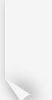 |
© 2004 ПромоКашка
(Светлана Зеленина) e-mail: |
|||


